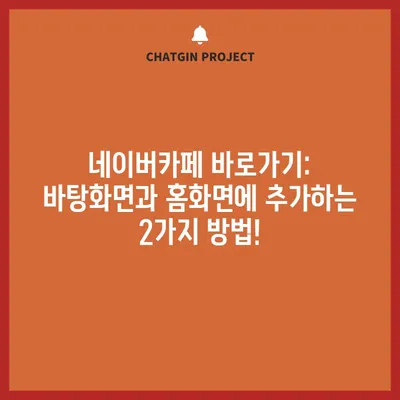네이버카페 바로가기 만들기 바탕화면과 홈화면에 추가하는 2가지 방법
네이버카페를 자주 이용하는 분이라면, 매번 검색을 통해 카페에 접속하는 것보다 PC 바탕화면이나 모바일 홈 화면에 바로가기를 추가하는 것이 더 편리합니다. 이 글에서는 네이버카페 바로가기 만들기 바탕화면과 홈화면에 추가하는 2가지 방법을 소개하고, 자세한 단계별 진행 방법을 설명하겠습니다. 이 정보를 통해 자주 방문하는 네이버 카페에 한 번의 클릭으로 빠르게 접근할 수 있는 방법을 알아보세요.
PC에서 바탕화면에 네이버카페 바로가기 만들기
1. 네이버 카페 이동 및 상세보기
PC에서 크롬 브라우저를 실행한 후, 네이버 카페 홈페이지로 이동합니다. 다음으로 바로가기가 필요한 카페로 이동할 차례입니다. 예를 들어, 맛집 추천 카페에 가입했을 경우, 해당 카페의 홈 화면으로 이동해 주세요. 이동 후 위쪽 주소창에서 카페의 URL을 확인하면, 주소를 그대로 복사해 두거나 즐겨찾기에 추가해두는 것도 좋은 방법입니다.
| 단계 | 설명 |
|---|---|
| 1. 카페 이동 | 네이버 카페 홈페이지로 접속 |
| 2. 카페 선택 | 필요한 카페 클릭 |
| 3. URL 확인 | 주소창의 URL 확인 및 복사 또는 즐겨찾기 등록 |
2. 바로가기 만들기 클릭
이제 우측 상단에 위치한 세로 점 세 개(⁝) 아이콘을 클릭하여 메뉴를 엽니다. 메뉴가 펼쳐지면 전송, 저장, 공유 중 바로가기 만들기를 선택합니다. 이 단계는 바로가기 생성의 핵심적인 부분으로, 간단한 클릭으로 네이버 카페를 쉽게 이용할 수 있게 됩니다. 클릭 후 나타나는 팝업에서 바로가기를 만든다는 점을 확인하세요.
| 단계 | 설명 |
|---|---|
| 1. 세로 점 클릭 | 우측 상단의 세로 점 아이콘 클릭 |
| 2. 메뉴 선택 | 나타나는 메뉴에서 바로가기 만들기 선택 |
3. 바로가기 제목 입력하기
바로가기 만들기 팝업이 뜨면, 원하는 제목을 입력해야 합니다. 예를 들어 맛집 추천 카페와 같이 간단하면서도 이해하기 쉽게 설정하는 것이 좋습니다. 이 제목은 나중에 바탕화면에서 쉽게 찾을 수 있도록 하는 중요한 요소이기에 신중하게 결정하세요. 입력이 완료되면 확인 버튼을 클릭하여 저장합니다.
| 단계 | 설명 |
|---|---|
| 입력 | 원하는 제목을 입력 |
| 확인 | 제목 입력 후 확인 버튼 클릭 |
4. 바로가기 확인
모든 과정이 완료되면 바탕화면에 네이버카페 아이콘이 생성된 것을 눈으로 확인할 수 있습니다. 여기서 중요한 포인트는 네이버 로그인 시 로그인 상태를 유지해야 다음 번에 로그인 화면 없이 빠르게 네이버 카페를 열 수 있다는 점입니다. 단, 로그인 상태 유지 옵션은 본인만 사용하는 컴퓨터에서 체크하는 것이 좋습니다. 다른 사람이 사용할 경우 개인 정보 보호에 유의하세요.
| 단계 | 설명 |
|---|---|
| 확인 | 바탕화면에 네이버카페 아이콘 확인 |
| 로그인 상태 유지 | 본인만 사용하는 컴퓨터에서만 체크 |
💡 아이폰에서 네이버카페 바로가기를 쉽게 추가하는 방법을 알아보세요. 💡
모바일에서 홈화면에 네이버카페 바로가기 만들기
1. 홈화면에 추가하기
안드로이드 폰에서 크롬 앱을 실행한 후, 네이버 카페로 이동합니다. 이후 화면 우측 상단에 있는 세로 점 아이콘(⁝)을 클릭합니다. 메뉴가 뜨면 홈 화면에 추가 옵션을 탭하여 진행합니다. 이 과정은 모바일 환경에서 보다 직관적으로 바로가기를 생성하는 방법을 제공합니다.
| 단계 | 설명 |
|---|---|
| 크롬 실행 | 모바일 크롬에서 네이버 카페 접속 |
| 세로 점 클릭 | 우측 상단의 세로 점 아이콘 클릭 |
| 홈 화면에 추가 선택 | 메뉴에서 홈 화면에 추가 선택 |
2. 바로가기 제목 입력하기
바로가기 만들기 창이 뜨면, 홈 화면에 표시될 사용할 이름을 입력하게 됩니다. 맛집 추천 카페 바로가기와 같이 직관적인 제목을 설정하고 추가 버튼을 클릭합니다. 이 제목은 모바일 기기에서 바로가기를 구분하는 중요한 요소이므로, 기억하기 쉬운 이름으로 설정하는 것이 좋습니다.
| 단계 | 설명 |
|---|---|
| 제목 입력 | 홈 화면에 표시될 이름 입력 |
| 추가 | 추가 버튼 클릭으로 바로가기 생성 |
3. 홈 화면에서 확인하기
마지막으로, 홈 화면에 추가 화면이 나타나면 여기서 추가 버튼을 누릅니다. 추가 후 모바일 홈화면으로 되돌아가면, 방금 만든 네이버카페 바로가리를 확인할 수 있습니다. 이제는 한 번의 탭으로 언제든지 네이버 카페에 빠르게 접속이 가능해집니다!
| 단계 | 설명 |
|---|---|
| 추가 확인 | 홈 화면에서 바로가기 확인 |
| 네이버 카페 접근 | 추가된 아이콘으로 쉽게 접속 가능 |
💡 스마트폰 PDF 뷰어 앱의 기능을 지금 바로 알아보세요! 💡
결론
이 글에서는 네이버카페 바로가기 만들기 바탕화면과 홈화면에 추가하는 2가지 방법에 대해 설명했습니다. 네이버 카페를 편리하게 사용할 수 있는 방법 중 하나로, 바탕화면이나 홈화면에 바로가기를 만들어 클릭 한 번으로 쉽게 접근할 수 있습니다. 따라서, 자주 이용하는 네이버 카페가 있다면 이런 간편한 방법을 통해 더 빠르고 효율적으로 소통하고 정보를 교환해 보세요.
💡 네이버 캘린더를 간편하게 바탕화면에 추가해 보세요. 💡
자주 묻는 질문과 답변
💡 네이버 캘린더를 쉽게 바탕화면에 추가하는 방법을 알아보세요! 💡
Q1: 네이버카페 바로가기를 만들면 개인정보는 안전한가요?
답변1: 네이버 카페 바로가기를 만들어도 개인정보는 안전하게 유지됩니다. 다만, 로그인 상태 유지 설정은 본인만 사용하는 기기에서만 체크하는 것이 좋습니다.
Q2: 모바일에서 홈화면에 추가한 바로가기는 어떻게 삭제하나요?
답변2: 홈 화면에서 바로가기를 길게 눌러 삭제 또는 제거 옵션을 선택하면 삭제할 수 있습니다.
Q3: 다른 브라우저에서도 네이버카페 바로가기를 만들 수 있나요?
답변3: 네이버카페 바로가기 만들기는 대부분의 브라우저에서 가능합니다. 그러나 각 브라우저마다 조금씩 절차가 다를 수 있으니, 사용하는 브라우저의 방법을 참고하세요.
Q4: 바탕화면의 바로가기 아이콘은 어떻게 변경하나요?
답변4: 바탕화면의 바로가기 아이콘을 변경하려면, 먼저 기존 아이콘을 삭제한 후 원하는 아이콘을 다운로드받아 새로 등록할 수 있습니다. 바로가기 속성에서 아이콘 변경 기능을 이용할 수도 있습니다.
네이버카페 바로가기: 바탕화면과 홈화면에 추가하는 2가지 방법!
네이버카페 바로가기: 바탕화면과 홈화면에 추가하는 2가지 방법!
네이버카페 바로가기: 바탕화면과 홈화면에 추가하는 2가지 방법!